タイトルや表の項目など(見出し)を全部のページに印刷する方法

大量のデータを印刷してみたら、2枚目以降に項目行(見出し)がなくてわかりにくい…
これを解決する方法があります
全てのページに見出しを印刷する方法
1. [ページレイアウト]タブの[ページ設定]-[印刷タイトル]をクリック

2. [ページ設定]ダイアログボックスで繰り返し印刷する部分を指定
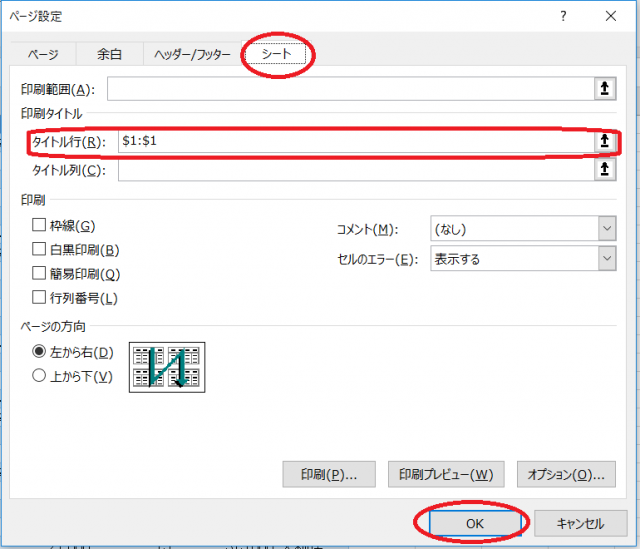
縦長で、行部分を繰り返し全ページにに印刷したいから「タイトル行」を指定します。
もし横長の表であれば、列部分を繰り返し印刷するので「タイトル列」を指定することになります。
また、複数の行や列を指定することもできます。
Excel2003以前のバージョンでの設定方法はこちら
The following two tabs change content below.


【講師、ITコンシェルジュ、ブロガー】
大学、専門学校の非常勤講師を経て現在はフリー。
オフィス系ソフトだけでなくIT全般の講習を中心に担当している。
ーー熊本県出身・血液型:B型・星座:うお座ーー
最新記事 by 坂本 実千代 (全て見る)
- 【PC初心者】簡単な方法で起動時間をスピードアップできるWindows基本技 - 2021/06/09
- 【パワポの初心者でも簡単マスター】基本~スライドショー実行まで - 2021/05/29
- 新生EdgeはGoogleChrome派にこそオススメ?!エッジとクローム徹底比較&「コレクション機能」の使い方も詳しく解説 - 2020/09/01
- Excel日付関数を極めよう!DATEDIF&TOFAY - 2020/07/03
- デスクトップの背景画像を表示しないようにする方法 - 2017/09/02
コメント
トラックバックは利用できません。
コメント (0)
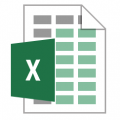


この記事へのコメントはありません。